mx播放器MX Player是非常好用的视频播放器,用户可以直接使用软件播放不同格式的视频,直接一键解码非常方便。播放器还提供了手势功能,方便实现屏幕缩放和滑动字幕,同时影片播放位置也会相应调整。并且还具备实用的画中画模式,让你能够在切换到其他应用时继续播放当前的视频或音乐,无缝流畅的切换体验令人满意。
mx播放器怎么投屏
屏幕镜像 然后我们调出控制中心,点击屏幕镜像选项,点击就能自动搜索附近智能设备,并连接,之后选择播放的电影,一秒小屏变大屏。 通用投屏方法
快投屏工具 当然不是所有手机都支持投屏功能,那么想要在家看大片,可以借助快投屏工具,支持手机电视无线投屏。 该工具支持有线投屏+无线投屏,并且操作步骤描述都非常详细。 扫码投屏:直接扫描投屏一键连接。投屏码投屏:不方便扫码时,投屏码投屏的方式,输入数字也能快速连接。
有线投屏 有线投屏是比较传统的方式,也是比较万能的方式,只需要借助一根转换器,就能实现手机和电视之间的连接。 转接线要求:带有type-C和HDMI接口的数据线即可。 安卓手机投屏 其实不管是安卓手机还是苹果手机,虽然不同系统,但是投屏方式都是大同小异。安卓手机投屏叫做智慧投屏,一起来看操作方式。
智慧投屏 首先我们点击设置,然后找到智慧投屏功能,点击本地媒体投屏,自动弹出一个小窗口,找到自家电视的名称,进行连接,手机视频就能在电视上播放啦!
软件特色
a) 硬件加速——在新的硬件解码器+的帮助下,硬件加速可应用到更多视频。
b) 多核解码——MX 播放器是第一款支持多核解码的 Android 视频播放器。测试结果证明双核设备的性能比单核设备提高多达 70%。
c) 轻捏即可缩放、平移——轻捏和滑动屏幕轻松进行缩放。缩放和平移在选项中也可用。
d) 字幕手势——前/后滚动跳转到下一/上一文本。上/下滚动使文本上下移动。缩放改变文本大小。
e) 儿童锁——让您的孩子得到娱乐而不必担心他们拨打电话或接触其他应用。 (需要插件)
软件优势
1、MX Player的强大源于它拥有现如今最新的硬件解码器,使得视频播放更加流畅。
2、它的多核心的解码也要比单核心的解码效率高出70%。
3、可以在线匹配字幕,免去因为影视资源没有字幕,而自己花时间去找字幕的麻烦。
4、MX Player界面是Material Design设计,非常简洁清爽,很符合现代的主流审美。
5、简洁明了的将你手机里面的视频展现出来,节省你从文件夹导入的麻烦,可以隐藏视频文件。
6、解码器设置、音频设置、主题设置、强大的视频神器不需要那些花里胡哨的功能,一切为了用户的观影体验。
软件亮点
解除EAC3音频编码的视频硬解码+限制。
改桌面应用名称[MX 播放器]为[MX Player]。
改新添加的视频文件显示的[NEW]标记为[新]。
去首次启动的 [侧边栏更多功能引导提示]。
去升级提示弹窗,禁止第三方市场检测版本。
去选中文件标题栏: 私密文件夹按钮、MX分享菜单项。
给盒子电视上面增加本地网络项(原版此选项被隐藏)。
直装即为专业版,免费享受无广告及解码增强支持。
去无用菜单项,移除多国语言及不必要权限服务项。
软件支持格式
subrip(srt)
tmplayer(txt)
mpl2(mpl/.txt)
sami(smi/.sami)
subviewer2.0(sub)
microdvd(sub/.txt)
powerdivx(psb/.txt)
matroska (mkv)subtitle track.
sub station alpha(ssa) / advanced sub station alpha(ass)
这么多版本,到底mxplayer免费版和mxplayer专业版有什么区别,用哪个版本好?
包名不一样,免费版:com.mxtech.videoplayer.ad, 专业版:com.mxtech.videoplayer.pro
广告的区别,免费版有广告,专业版无广告(非解锁专业版要在play商店付费购买后才能使用)
专业版的更新和修正远远滞后于免费版,其它播放功能在作为本地播放器使用方面并没有区别。
ps:如有eac3音频编码的视频硬解码需求,请用栖叶的修改版,追新的下载最新去广告版完事
∨ 展开


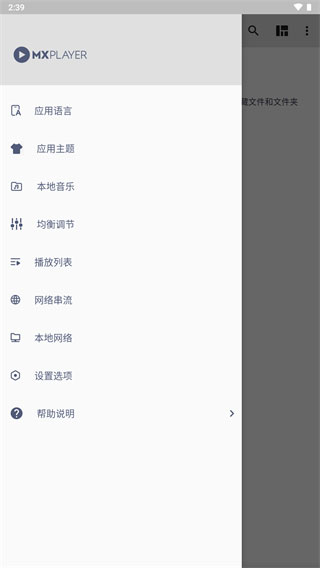

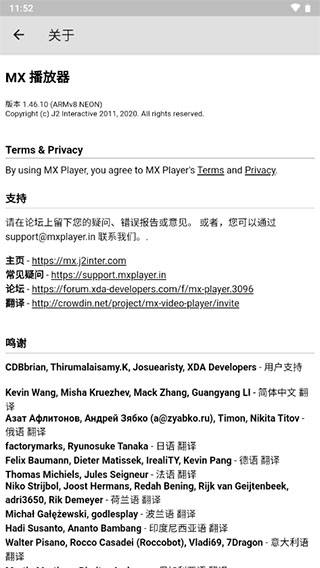
 钟涛直播电视版
钟涛直播电视版 钟涛直播
钟涛直播 心蕊直播
心蕊直播 泰剧兔TV版
泰剧兔TV版 歪片星球影视免会员无限制版
歪片星球影视免会员无限制版 快手大人版
快手大人版 爱豆影视TV版去广告版
爱豆影视TV版去广告版 爱豆影视App
爱豆影视App 快手极速版赚钱
快手极速版赚钱 快手极速版
快手极速版 六间房直播大厅
六间房直播大厅 六间房直播
六间房直播 石榴直播平台
石榴直播平台 石榴直播
石榴直播 秀色直播
秀色直播 天天看剧播放器去广告版
天天看剧播放器去广告版 天天看剧播放器
天天看剧播放器 皮皮鸭影视去广告版
皮皮鸭影视去广告版 皮皮鸭影视
皮皮鸭影视 剧好看影视去广告版
剧好看影视去广告版









 高清播放器
高清播放器 黑豹影视
黑豹影视 小黑影视
小黑影视 乖乖影视
乖乖影视 欧歌影视海信版
欧歌影视海信版 风筝影视
风筝影视 薯片影视TV版
薯片影视TV版 笨龙影视App
笨龙影视App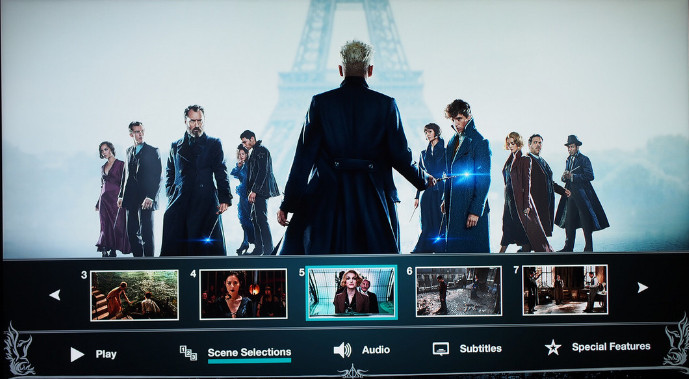 高清播放器4K有哪些
高清播放器4K有哪些 爱奇艺视频播放器
爱奇艺视频播放器 大地视频播放器
大地视频播放器 榴莲视频
榴莲视频 粉色视频播放器
粉色视频播放器 金莲视频播放器
金莲视频播放器 本地视频播放神器
本地视频播放神器 真正的万能视频播放器
真正的万能视频播放器 2024手机影视播放器大全
2024手机影视播放器大全 yy4480私人影院
yy4480私人影院 十八影视
十八影视 酸溜溜影视
酸溜溜影视 九播影院
九播影院 快云影视播放器
快云影视播放器 猫砂影视
猫砂影视 嘤嘤怪影院
嘤嘤怪影院 哦牛牛影视
哦牛牛影视 百搜视频APP
百搜视频APP PotPlayer视频播放器
PotPlayer视频播放器 可乐影视
可乐影视 4x播放器
4x播放器 God视频播放器
God视频播放器 晴朗影视
晴朗影视 AVCTV播放器
AVCTV播放器 黄色视频播放器App
黄色视频播放器App 央视影音 7.9.15 官方版
央视影音 7.9.15 官方版 影视大全纯净版 6.0.8 最新版
影视大全纯净版 6.0.8 最新版 鉴黄师 2.0.5 安卓版
鉴黄师 2.0.5 安卓版 蜻蜓FM 10.7.0 安卓版
蜻蜓FM 10.7.0 安卓版 爱奇艺极速版 4.11.20 最新版
爱奇艺极速版 4.11.20 最新版 OK影视App 2.6.2 安卓版
OK影视App 2.6.2 安卓版 斗鱼直播平台 7.8.6 最新版
斗鱼直播平台 7.8.6 最新版 腾讯体育 7.6.30.1542 安卓版
腾讯体育 7.6.30.1542 安卓版